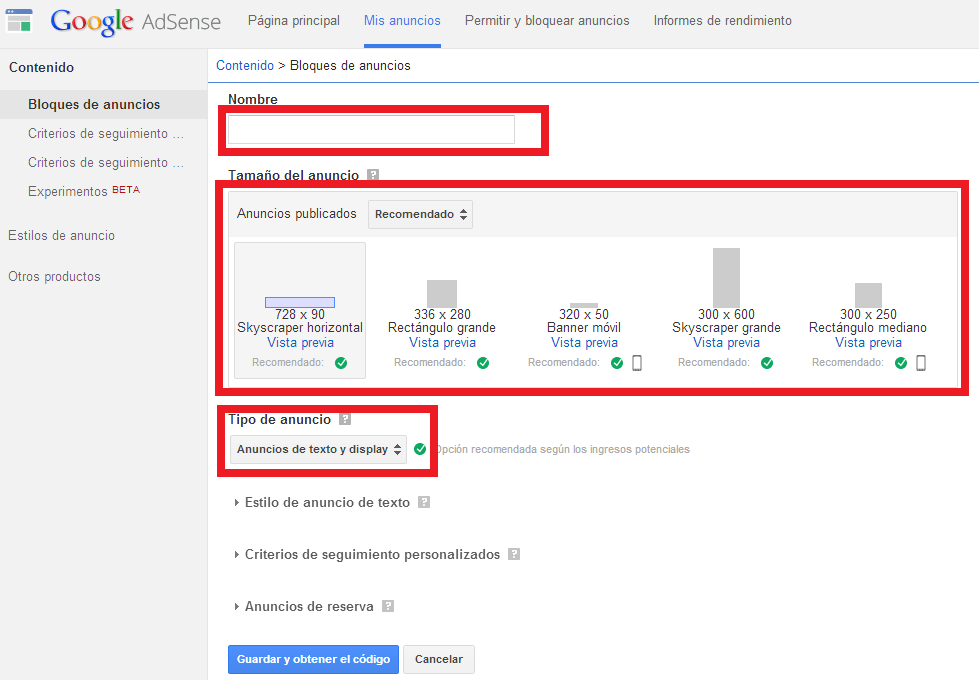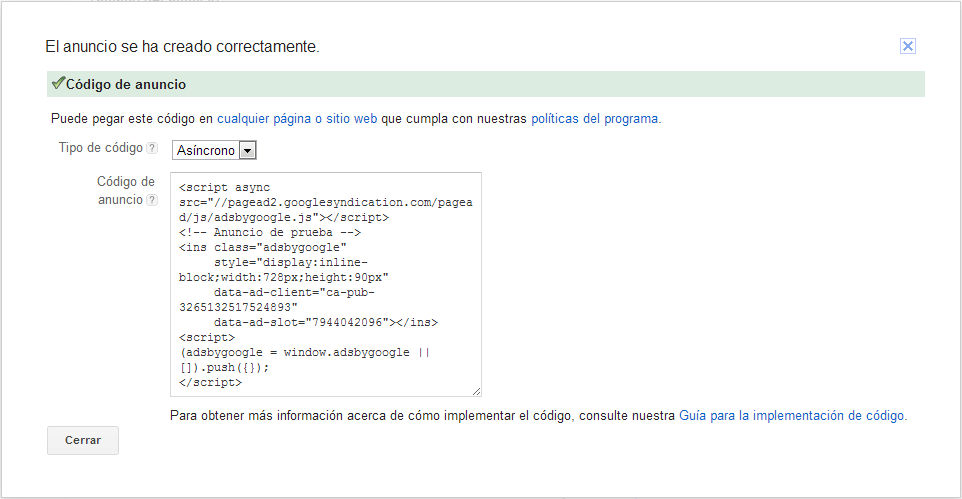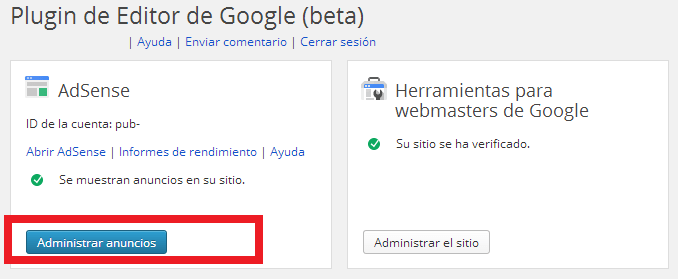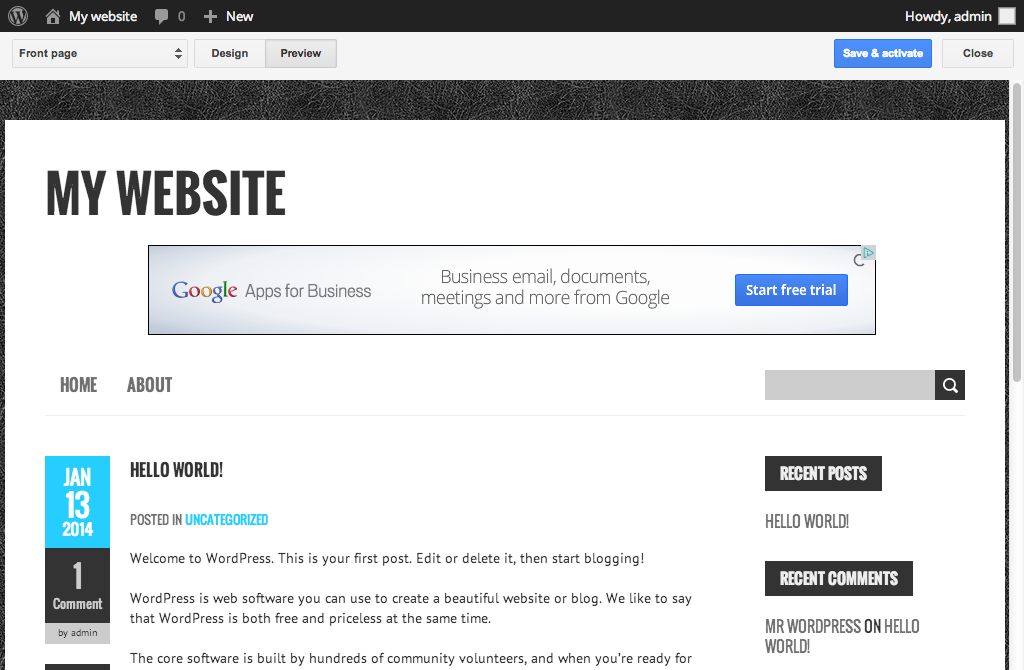Lo bueno de Adsense es que son bloques de publicidad que no molestan, lo malo es que cualquier ad-blocker se los carga y no los muestra. De todas formas, activarlos es tan fácil que si no lo haces estarás perdiendo una posibilidad de ingresos interesante.
Hace un par de años, nuestro colega Félix nos hizo una introducción a Adsense en su artículo Cómo ganar dinero en internet con publicidad – Google Adsense, que os invito a visitar, para saber de qué hablamos.
Esta es la tercera entrega de mis artículos para ganar dinero con una página web… no nos haremos de oro, pero con suerte, el dominio nos saldrá gratis al finalizar el año. Las partes anteriores las puedes visitar aquí y aquí.
Como activar Adsense es gratis, vamos allá… Tras el salto…
Lo primero es tener una cuenta de Adsense (si tienes una de gmail, ya tienes una de Adsense, sólo hay que activarla), así que nos vamos a https://www.google.com/adsense y seguimos los pasos para identificarnos o para registrarnos.
Una vez dentro, en la parte superior, nos vamos a donde indica «Mis anuncios».
Una vez dentro de Mis anuncios le damos al botón «Nuevo bloque de anuncios».
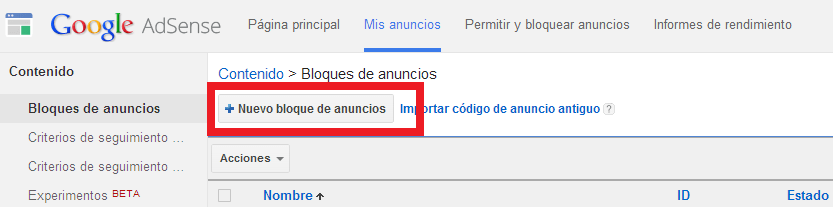 Y ahora sólo tenemos que cubrir 3 campos para crear nuestro primer anuncio… te los marco en Rojo.
Y ahora sólo tenemos que cubrir 3 campos para crear nuestro primer anuncio… te los marco en Rojo.
- En Nombre ponemos un nombre que queramos para identificar el anuncio que hemos creado. Por ejemplo, si lo queremos poner en un lateral de nuestra página, lo llamaríamos «Anuncio lateral», o «Anuncio cabecera», o «Anuncio inferior»… algo que a simple vista te diga de qué anuncio se trata.
- En Tamaño de anuncio escogemos, según las plantillas, el tipo de anucio que estaremos creando. Dependiendo de su ubicación, nos interesa uno u otro formato. En el desplegable tenemos «Tamaño personalizado», para configurar las medidas a nuestro gusto.
- En Tipo de anuncio escogemos si queremos que los anuncios sean sólo de texto, o que incluyan imágenes, o ambos tipos.
Las demás configuraciones no son de importancia, por ahora, así que vamos a obviarlas. Le damos a Guardar y obtener código. Google nos mostrará una ventana como esta con el código de nuestro anuncio.
Ahora el código del script que hemos creado lo pegaremos en la página, donde queramos que figure. Simple, verdad?
Blogger
En blogger, tenemos que pegar el código en el HTML de la plantilla, para lo que tenemos que irnos a Configuración/Plantilla/HTML.
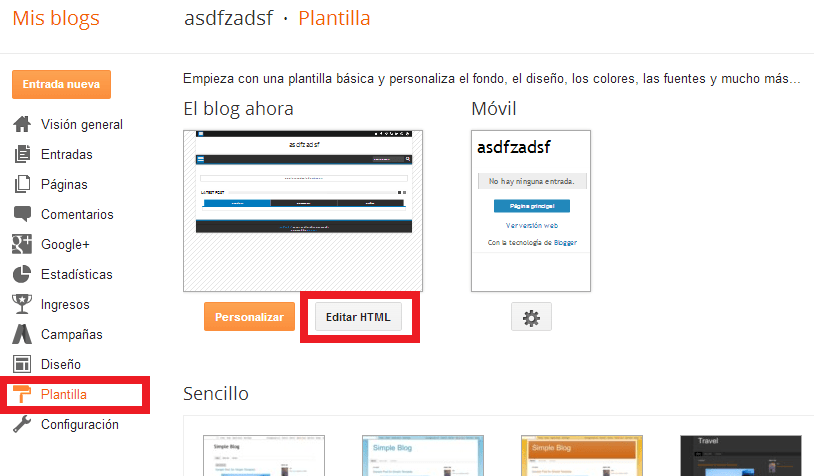 Lo pegaremos donde queramos que figure… header, footer, etc. Y listo.
Lo pegaremos donde queramos que figure… header, footer, etc. Y listo.
WordPress
En WordPress, es similar, pero es mucho mejor a través del plugin oficial de Google Publisher, a través del cual podemos hacer todo lo anterior, pero de forma visual, viendo en cada momento cómo quedaría el resultado final en el blog.
Visitamos http://wordpress.org/plugins/google-publisher/ o lo buscamos desde nuestro propio blog, lo instalamos y activamos. Una vez activado lo localizamos en Ajustes/Google Publisher. Nos pedirá que nos identifiquemos con nuestra cuenta de Google Adsense, y sólo tenemos que seguir los pasos. Una vez identificados, le damos al botón Administrar anuncios.
Y ahora viene lo bueno… el plugin nos mostrará la portada de nuestra página y nos indicará dónde podemos insertar un anuncio… Si hacemos clic donde nos indica, veremos una previsualización de cómo quedaría.
Desde la rueda dentada del cuadro verde podemos cambiar el tipo de anuncio y tamaño del mismo, por si no nos convence. Y si le damos al botón Preview, podemos ver un anuncio real, y terminar de convencernos.
Desde el desplegable de la izquierda, podemos escoger los anuncios que queremos en la portada, los anuncios que queremos en las Páginas, y los anuncios que queremos en las Entradas… y nos permite colocar hasta 3 anuncios en cada tipo de página del blog. Es decir, un montón de posibilidades.
Los anunciantes irán rotando, y cuando un visitante haga clic en un anuncio, será un ingreso para ti.
Ah! No te olvides de cubrir en la página de Adsense tus datos de facturación, si quieres llegar a cobrar algo, claro ;D
Y para todos los interesados, la duda… hay que declarar a Hacienda los ingresos de AdSense? Aquí la respuesta: http://impuestosrenta.com/debo-declarar-a-hacienda-mis-ingresos-de-adsense/
Si te interesa el tema, revisa mis artículos para monetizar el contenido con Shorte.st y AdFly.